Elveszett mód iPhone-on – Hatékony megoldások és lépésről lépésre
Volt már olyan helyzetben, hogy elvesztette iPhone-ját, és nehezen tudott navigálni a Az elveszett mód beállításai az iPhone-on? Hogyan lehet hatékonyan aktiválni, deaktiválni vagy megkerülni? Fedezze fel ezt a bejegyzést szakmai tanácsokért és kreatív ötletekért, amelyek az Ön helyzetéhez igazodnak.
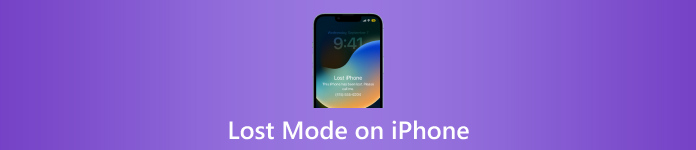
Ebben a cikkben:
1. rész: Az elveszett mód beállítása iPhone-on
Kétféleképpen konfigurálhatja iPhone-ját elveszett módba való belépésre. Ez a rész ezeket a megközelítéseket vizsgálja meg, nevezetesen a Find My alkalmazást és az iCloud.com-ot, valamint a megfelelő lépésről lépésre szóló utasításokat:
Find My App
Kezdésként nyissa meg a Find My alkalmazást egy másik iOS-eszközön, például Macen, iPaden vagy iPhone-on.
Ezután az alkalmazás felületének alján kattintson a Eszközök fület, és válassza ki az ellopott vagy elveszett iPhone-t az eszközök listájából.
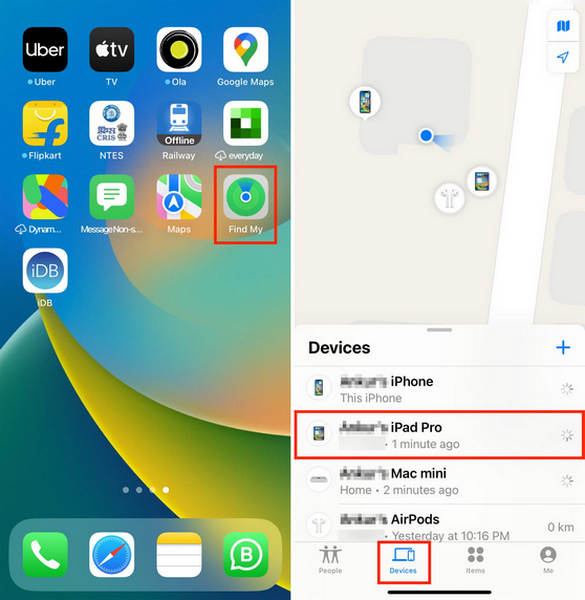
Ezután csúsztassa felfelé az ujját a kiválasztott eszköz további opcióinak megjelenítéséhez, majd kattintson a gombra Info gombot a folytatáshoz.
Ezenkívül az eltévedt telefon lezárási képernyőjén megjelenő üzenet megtervezéséhez adjon meg egy kapcsolati telefonszámot, hozzon létre egy jelszót (ha szükséges), és kövesse a képernyőn megjelenő utasításokat.
Végül kattintson Aktiválja az Elveszett módot a kiválasztott iPhone-eszközön, majd Folytatni. És kész!
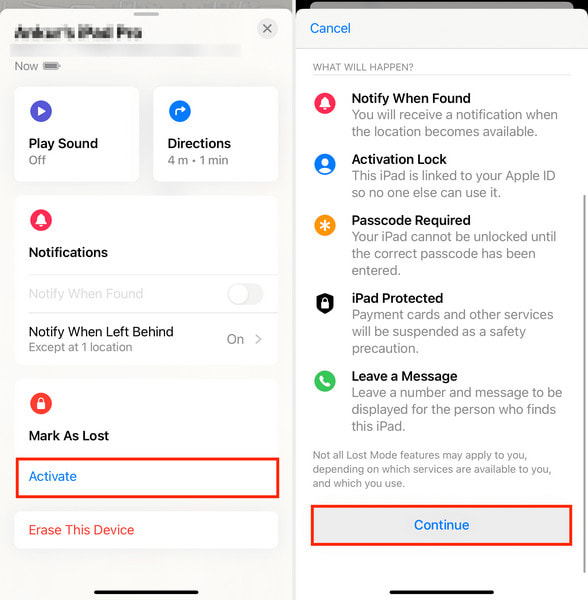
Jegyzet:
Az elveszett iPhone Apple ID-jét egy másik Apple-eszközre való bejelentkezéshez kell használni. Ily módon az elveszett mód engedélyezése a telefonon egyszerű lesz.
iCloud.com
Először is nyissa meg a webböngészőt a számítógépen vagy más eszközön, és keresse meg az iCloud.com webhelyet.
Következő, kezelheti Apple ID-jét fiókot és jelszót a bejelentkezéshez. Győződjön meg arról, hogy a megadott Apple-fiók megegyezik a rossz helyen lévő iPhone-on lévővel.
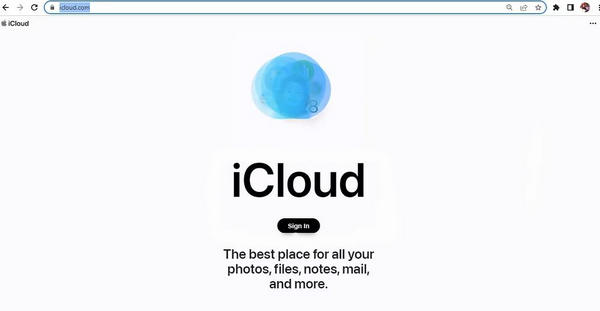
Ezután kattintson a Keresse meg az iPhone-t gombot és érintse meg Minden eszköz a képernyő tetején. Ezután kiválaszthatja az elveszett iPhone-t az ott felsorolt eszközök közül.
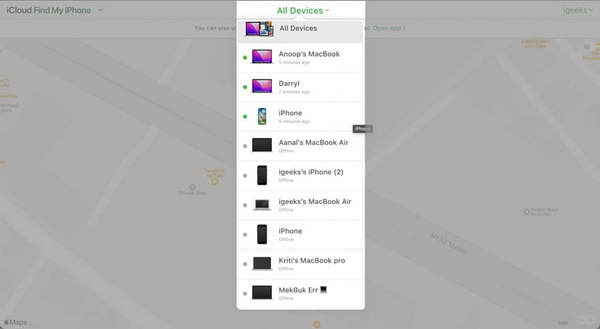
Ekkor megjelennek az iPhone adatai, beleértve a legutóbbi helyét és az akkumulátor töltöttségi szintjét. Ezután megjelenik egy négyzet, amely a három lehetőséget tartalmazza: Hang lejátszása, Elveszett mód és iPhone törlése. Válassza ki Elveszett mód.
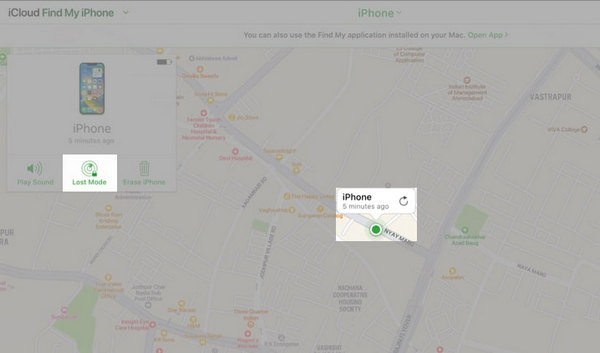
Ezt követően adja meg a másik telefonszám lehetséges elérhetőségét arra az esetre, ha készüléke elveszne. Győződjön meg róla, hogy elérhető. nyomja meg Következő A folytatáshoz.
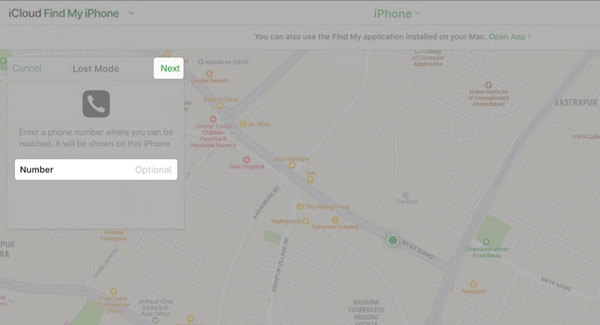
Végül írjon be egy hasznos üzenetet a kijelölt szövegmezőbe. Ezután kattintson Kész a jobb felső sarokban.
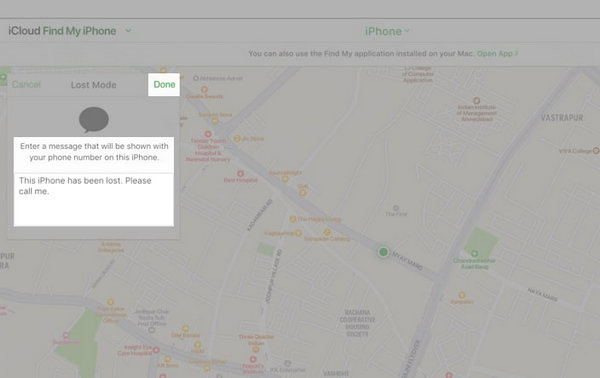
2. rész: Az elveszett mód kikapcsolása iPhone-on
Megadhatja a jelszót a telefonján, hogy automatikusan felhasználja, amikor az iPhone elveszett módban van. Alternatív megoldásként továbbra is kikapcsolhatja, ha követi az egyes megközelítésekhez tartozó utasításokat.
Find My App
Nyissa meg az alkalmazást a másik Apple-eszközön, majd kattintson az elveszett módban lévő iPhone-ra.
Ezt követően a Mark Lost fület, érintse meg a Aktív gomb.
Ezután nyomja meg a Kapcsolja ki az Elveszett módot > Kikapcsolni.
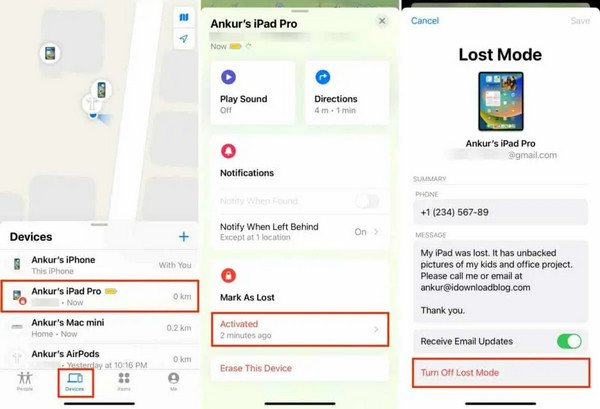
Az Elveszett mód kikapcsolása után az iCloud és más kapcsolódó képességek újbóli elérése érdekében előfordulhat, hogy a rendszer felkéri az Apple ID jelszavának megadására.
iCloud.com
Bármely Apple-eszközön indítsa el a webböngészőt, és keresse fel a www.iCloud.com webhelyet.
Ezután jelentkezzen be az Apple ID-vel, amely megegyezik a rossz helyen lévő iPhone azonosítójával.
Kattintson a gombra kattintva az elveszett módban lévő eszközt Minden eszköz, majd kattintson Elveszett mód a megjelenő három lehetőség közül.
A szolgáltatás kikapcsolásához válassza a lehetőséget Az elveszett mód leállítása ahogy jelenleg be van kapcsolva. Végül válassz Az elveszett mód leállítása a felugró ablakból a választás megerősítéséhez.
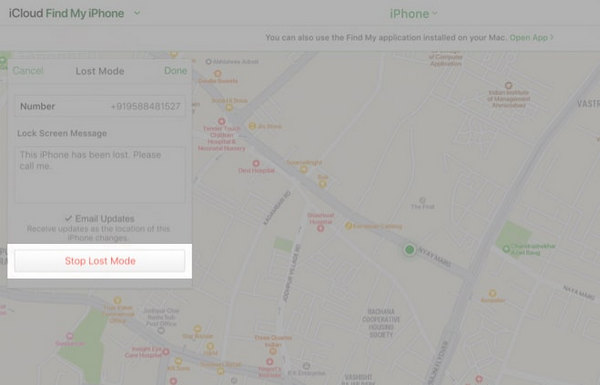
3. rész: Gyorsan kapcsolja ki az elveszett módot iPhone-on jelszó nélkül
Mostantól a legjobb módja annak, hogy gyorsan, jelszó nélkül kapcsolja ki az elveszett módot iPhone-ján imyPass iPassBye. Felülmúlhatatlan kényelmével ez a legmodernebb műszer leegyszerűsíti a folyamatot. Gyorsan és egyszerűen átlépheti az elveszett módot az iPassBye segítségével, ami garantálja, hogy gyorsan hozzáférhet okostelefonjához. Az iPassBye lehetővé teszi, hogy búcsút mondjon a problémás jelszavaknak, és üdvözli a hibátlan működést.
Töltse le az imyPass iPassBye legújabb verzióját a hivatalos webhelyéről, és telepítse a számítógépére.
A telepítés után indítsa el az eszközt. Ezután csatlakoztassa az iPhone-t a számítógéphez villámkapcsolattal. Ha szükséges, kattintson a Bízzon ebben a számítógépben gombot, hogy a számítógép kommunikáljon a telefonnal.

Kattints a Rajt gombot az ellenőrzési eljárás elindításához. Miután elolvasta a iOS Jailbreak oktatóanyag, jailbreakelje iOS-eszközét, és nyomja meg a Következő gomb.
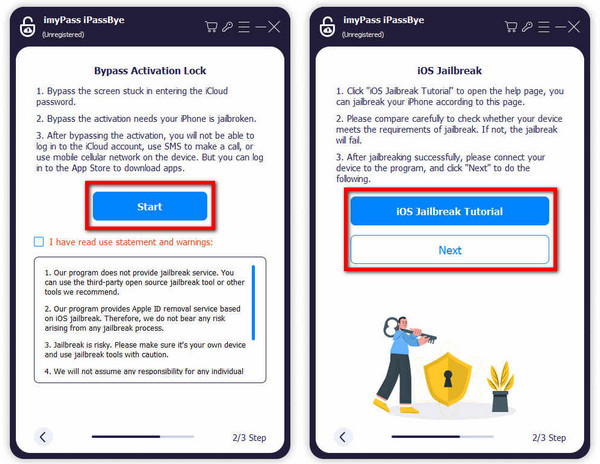
Végül az iPassBye azonosítja az aktiváláshoz szükséges összes adatot. Csak kattintson a Indítsa el az aktiválás megkerülését gombot, miután ellenőrizte. Az eljárás befejeztével kész!
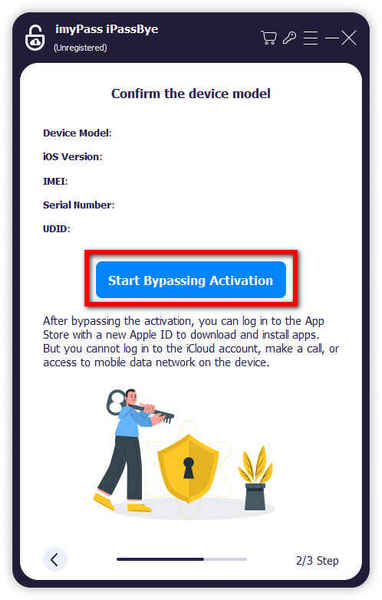
GYIK.
-
Mennyi ideig marad egy iPhone elveszett módban?
iPhone-on az Elveszett mód csak akkor nem szűnik meg, ha a felhasználó kikapcsolja vagy az iCloudot használja. Az Elveszett módnak nincs beállított időtartama. Aktív marad mindaddig, amíg a tulajdonos manuálisan deaktiválja vagy eltávolítja az eszközt az iCloud-fiókjából.
-
Ha az iPhone offline állapotban van, be lehet lépni az Elveszett módba?
Igen, az elveszett mód aktiválható iPhone-on akkor is, ha az nincs csatlakoztatva. Lost Mode használ iPhone feloldó szoftver parancsot küld a telefonra, amely aztán az internetet használja a tulajdonos üzenetének és elérhetőségi adatainak megjelenítéséhez.
-
Nyomon követhető egy iPhone, amikor elveszett módban van?
Ha az iPhone online van, akkor az elveszett módban lévő iPhone nyomon követése lehetséges. Amikor az okostelefon elveszett módban van, a helykövetés engedélyezve van, lehetővé téve az eszköz helyzetének rendszeres frissítését. Ennek a funkciónak a segítségével a tulajdonosok könnyebben megtalálhatják és visszaszerezhetik ellopott vagy elveszett iPhone-jukat.
-
Ha az iPhone akkumulátora lemerül, a Lost Mode továbbra is működik?
Ha az iPhone akkumulátora lemerül, a Lost Mode nem fog működni. Az eszköz elveszíti távoli elérhetőségét, amint az akkumulátor lemerül, mert áramra van szüksége az internethez való csatlakozáshoz és a helyadatok elküldéséhez. Amikor a modul feltöltődik, és újra bekapcsolódik, a Lost Mode ennek ellenére újraindul.
-
Megtalálható az iPhone, majd távolról kikapcsolható az elveszett mód?
Az elveszett mód távolról is kikapcsolható, ha az iPhone található. Az elveszett mód eltávolításához és az iPhone rendszeres hozzáférésének visszaállításához a tulajdonos használhatja a Find My alkalmazást egy másik eszközön, vagy bejelentkezhet az iCloudba. Ez a funkció felgyorsítja a helyreállított eszköz visszaküldését.
Következtetés
Félelmetes lehet végigmenni rajtad iPhone elveszett módban. Az elveszett módban lévő iPhone-ok kezelése azonban egyszerűbb a cikk átfogó útmutatásai és a legmodernebb alkalmazások, például az iPassBye segítségével, amelyek hatékonyan kezelik a biztonsági és használhatósági problémákat.
Forró megoldások
-
iOS tippek
-
Az iOS feloldása
-
GPS hely
-
Windows tippek

